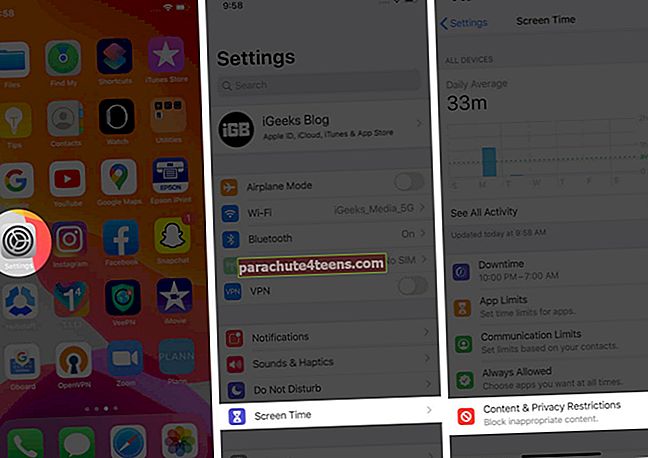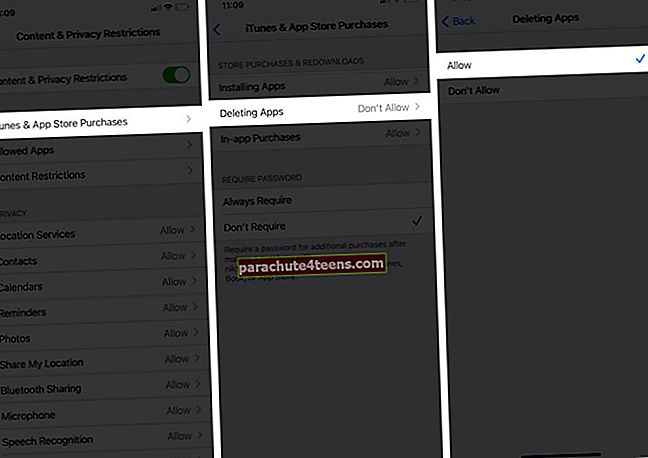Việc gỡ cài đặt ứng dụng trên iPhone hoặc iPad của bạn thường khá đơn giản. Tuy nhiên, đôi khi, bạn có thể gặp phải một số vấn đề không mong muốn và nó có thể khiến bạn vô cùng bực bội. Để giúp bạn, chúng tôi có một số giải pháp đã được xác minh để bạn dùng thử. Vì vậy, nếu bạn không thể xóa ứng dụng trên iPhone và iPad trong iOS 14, iOS 13 hoặc iPadOS 14 thì đây là cách khắc phục.
- Tại sao bạn không thể xóa ứng dụng trên iPhone và iPad?
- Vô hiệu hóa các hạn chế để xóa ứng dụng trên iPhone và iPad
- Xóa ứng dụng đang chờ
- Khởi động lại iPhone của bạn
Tại sao Không thể Bạn xóa ứng dụng trên iPhone và iPad?
- Bạn có thể xóa tất cả các ứng dụng của bên thứ ba và một số ứng dụng có sẵn của Apple. Nhưng bạn không thể gỡ bỏ các ứng dụng hệ thống cốt lõi như Điện thoại, Tin nhắn, Cài đặt, Ảnh, Máy ảnh, Safari, App Store, Đồng hồ, Tìm của tôi, Sức khỏe và Ví.
- Khả năng xóa ứng dụng bị hạn chế trong Thời gian sử dụng.
- Quá trình tải xuống ứng dụng đang chờ xử lý đã bị đóng băng.
- Nếu iPhone được cung cấp bởi chủ nhân, trường học hoặc tổ chức khác của bạn, nó có thể có một cấu hình cụ thể ngăn cản việc gỡ cài đặt một số ứng dụng nhất định. Liên hệ với quản trị viên liên quan để được hỗ trợ.
Vô hiệu hóa các hạn chế để xóa ứng dụng trên iPhone và iPad
- Mở Cài đặt ứng dụng và nhấn vào Thời gian sử dụng.
- Gõ vào Giới hạn về Nội dung & Quyền riêng tư. [Lưu ý: Tại đây, nếu bạn thấy, Bật thời gian sử dụng, điều đó có nghĩa là tính năng này không hoạt động. Bỏ qua các bước bên dưới và chuyển sang giải pháp tiếp theo.]
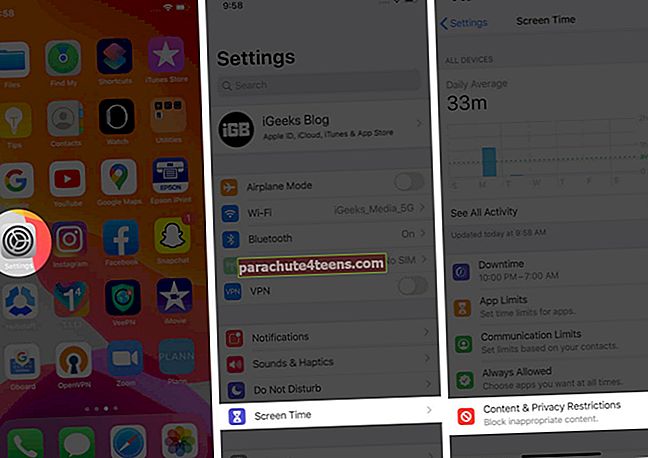
- Gõ vào Mua iTunes & App Store. Nhập mật mã Thời gian sử dụng, khi được yêu cầu.
- Gõ vào Xóa ứng dụng và lựa chọn Cho phép.
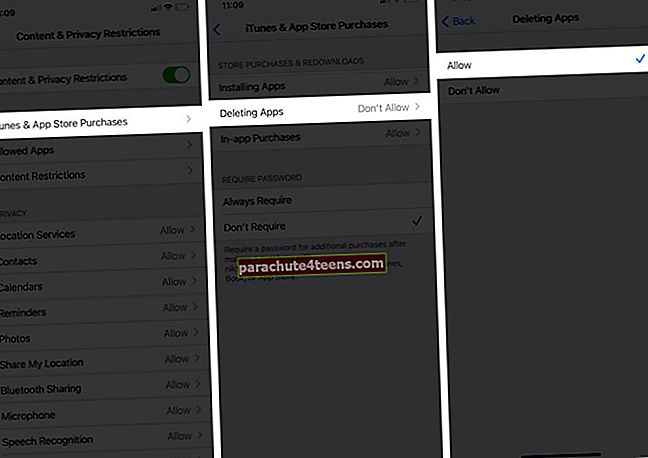
Bây giờ, quay lại Màn hình chính của iPhone và thử xóa ứng dụng. Không có vấn đề gì bây giờ.
Xóa ứng dụng đang chờ
Ứng dụng đang chờ là những ứng dụng chưa được tải xuống đầy đủ (hoặc cập nhật) và bị kẹt với dòng chữ ‘Đang chờ đợi…‘Bên dưới biểu tượng ứng dụng được tô xám.
Để khắc phục điều này (nghĩa là hãy để ứng dụng tải xuống), hãy đảm bảo iPhone của bạn có đủ dung lượng trống và được kết nối với dữ liệu di động hoặc Wi-Fi mạnh. Sau khi cài đặt xong, bạn có thể gỡ bỏ ứng dụng bình thường.
Trong trường hợp bạn muốn chấm dứt cài đặt ứng dụng đang chờ xử lý này và xóa ứng dụng, hãy nhấn và giữ biểu tượng ứng dụng và chọn Hủy tải xuống từ cửa sổ bật lên.

Nếu bạn không thấy tùy chọn này, hãy tiếp tục nhấn vào biểu tượng ứng dụng cho đến khi bạn ở chế độ lắc lư. Bây giờ, trong iOS 14, hãy nhấn vào đang chờ đợibiểu tượng dấu trừ của ứng dụng (nếu bạn thấy nó) và sau đó Xóa ứng dụng → Xóa bỏ. Trong iOS 13, hãy nhấn vào biểu tượng chéo và cuối cùng Xóa bỏ.

Khởi động lại iPhone của bạn
Đây là một giải pháp gần như chắc chắn để giải quyết vấn đề này thành công. Khi bạn không thể xóa ứng dụng, hãy tiếp tục và khởi động lại iPhone.
Bạn có thể sử dụng các nút (như bạn thường làm) hoặc mở Cài đặt ứng dụng → Chung → Tắt, để tắt nguồn thiết bị.

Sau một phút, bật iPhone và cố gắng xóa ứng dụng. Bạn sẽ không gặp khó khăn khi thực hiện hành động này.
Đang ký tắt
Đây là những gì bạn cần làm khi không thể xóa ứng dụng trên iPhone hoặc iPad. Cuối cùng, nếu không có gì hữu ích, hãy đặt lại tất cả cài đặt từ ứng dụng Cài đặt → Cài đặt chung → Đặt lại → Đặt lại tất cả cài đặt. Sau khi quá trình hoàn tất, hãy thử gỡ cài đặt ứng dụng.
ĐỌC TIẾP:
- Ứng dụng tốt nhất cho iPhone 11 và iPhone 11 Pro
- Ứng dụng hẹn hò tốt nhất cho iPhone
- Cách khóa ứng dụng trên iPhone và iPad
- Tôi có iPad nào? Tìm kiểu máy và thế hệ iPad